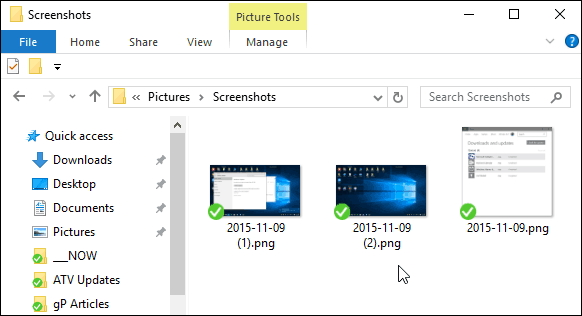حفظ لقطات الشاشة تلقائيًا في OneDrive على Windows 10
مايكروسوفت ويندوز 10 Onedrive / / March 17, 2020
تاريخ آخر تحديث

إذا أخذت لقطات شاشة في Windows 10 باستخدام أوامر لوحة المفاتيح القياسية ، فيمكنك تعيينها للحفظ تلقائيًا في OneDrive. إليك الطريقة.
OneDrive ، على الرغم من الجدل الأخير، مدمج في Windows 10 ولا يزال وسيلة ممتازة لعمل نسخة احتياطية من المستندات والصور والملفات الأخرى. إذا أخذت لقطات شاشة في Windows 10 باستخدام أوامر لوحة المفاتيح القياسية ، فيمكنك تعيينها للحفظ تلقائيًا في OneDrive.
لقطات من AutoSave إلى OneDrive على Windows 10
لإعداد لقطات الشاشة الخاصة بك للحفظ تلقائيًا في OneDrive ، انقر بزر الماوس الأيمن فوق رمز OneDrive على شريط المهام وحدد الإعدادات.
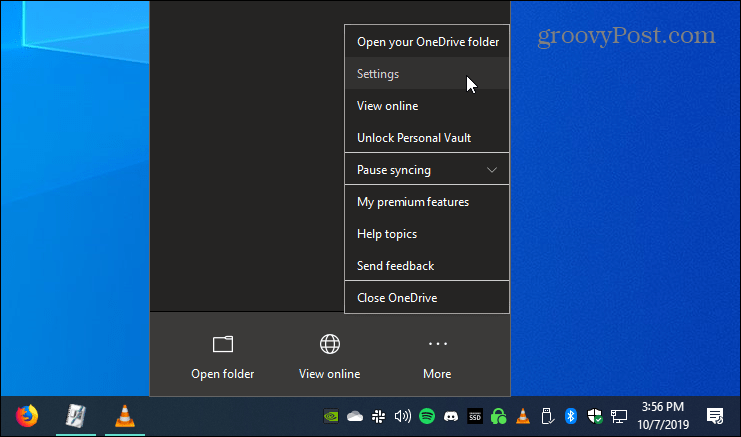
ثم حدد دعم علامة التبويب وضمن قسم "لقطات الشاشة" تحقق من “حفظ لقطات الشاشة التي التقطتها تلقائيًا في مربع OneDrive وانقر فوق موافق.
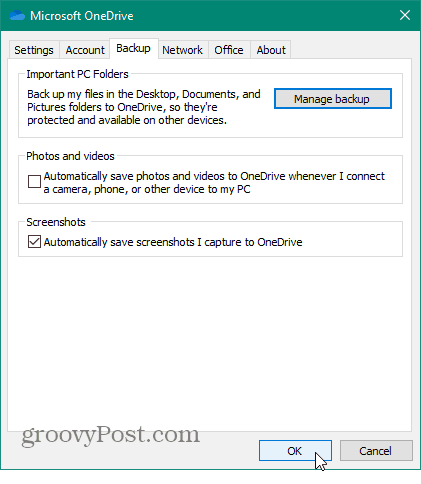
حفظ لقطات الشاشة إلى OneDrive
هناك طريقتان مختلفتان لالتقاط لقطات شاشة في Windows دون الحاجة إلى برنامج جهة خارجية باستخدام الصحيح اختصار لوحة المفاتيح.
فقط لتصل إلى شاشة الطباعة (PrtScn) المفتاح لأخذ لقطة كاملة لسطح المكتب. أو ، إذا كنت تريد التقاط لقطة للنوافذ الحالية التي تستخدمها ، فاستخدمها
بمجرد التقاط لقطة شاشة ، ستتلقى إشعارًا بإضافة اللقطة إلى مجلد OneDrive.
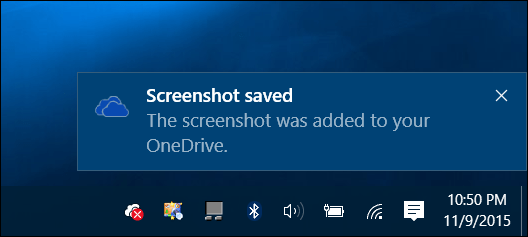
عندما تريد الوصول إلى لقطات الشاشة الخاصة بك من OneDrive ، ستجدها في صور> لقطات مجلد وتسميتها بتاريخ أخذها. إذا كنت تريد الوصول إلى هذا المجلد من مجلد OneDrive المحلي ، فاقرأ: كيفية تحديد مجلدات OneDrive التي تتم مزامنتها في Windows 10.